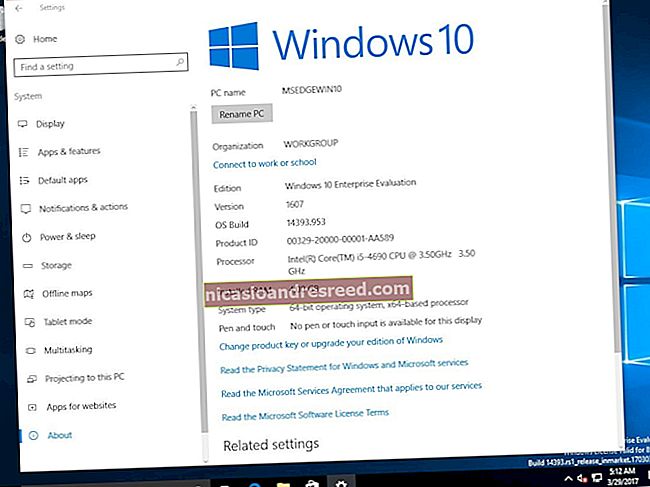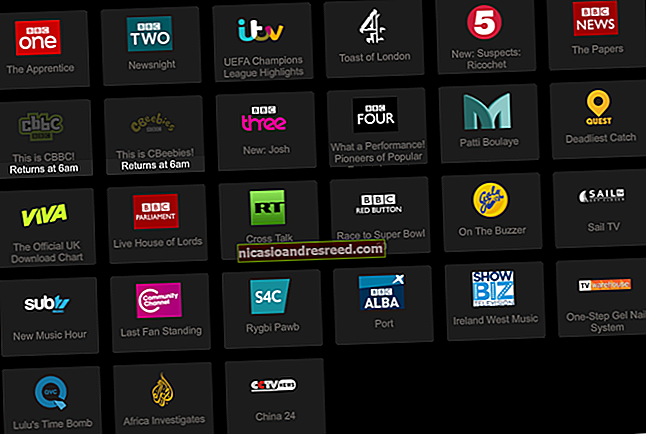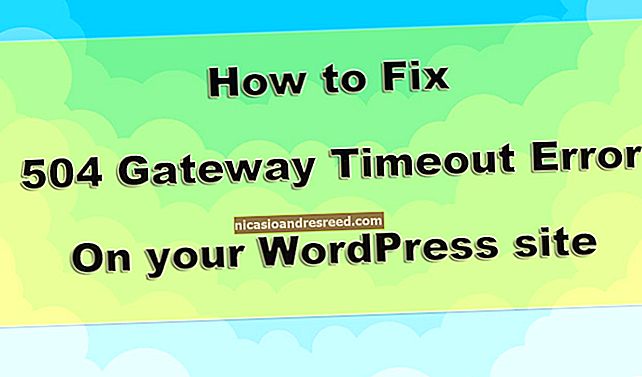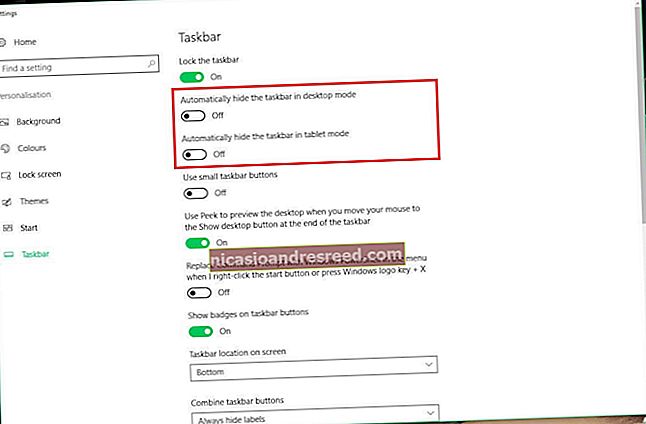উইন্ডোজ বুটলোডার সমস্যাগুলি কীভাবে মেরামত করবেন (যদি আপনার কম্পিউটার শুরু না করে)

আপনার উইন্ডোজ পিসি যদি উইন্ডোজ লোড করা শুরু করার আগে আপনার কাছে একটি ত্রুটি বার্তা ছুড়ে দেয় তবে আপনার সিস্টেম পার্টিশনের বুট সেক্টর ক্ষতিগ্রস্থ, দূষিত বা ফাইল হারিয়ে যাওয়ার সম্ভাবনা রয়েছে। এই সমস্যাগুলি কীভাবে সমাধান করবেন তা এখানে।
বুট সেক্টর এবং মাস্টার বুট রেকর্ড কি?
সম্পর্কিত:কোনও ড্রাইভ বিভক্ত করার সময় জিপিটি এবং এমবিআরের মধ্যে পার্থক্য কী?
হার্ড ড্রাইভের শুরুতে বুট সেক্টর একটি ছোট্ট বিভাগ যা আপনি যখনই ড্রাইভটি ফর্ম্যাট করেন তখনই তৈরি হয়। বুট সেক্টরে এমন কিছু কোড এবং ডেটা রয়েছে যা বিআইওএসকে উইন্ডোজে স্টার্টআপ প্রক্রিয়াটির নিয়ন্ত্রণ বন্ধ করতে সহায়তা করে। বুট সেক্টরটি মাস্টার বুট রেকর্ড (এমবিআর) হোস্ট করে, এতে ডিস্কের স্বাক্ষর, ডিস্কের পার্টিশন টেবিল এবং মাস্টার বুট কোড নামক একটি ছোট্ট কোড থাকে।
যখন কোনও পিসি শুরু হয়, প্রাথমিক পাওয়ার-অন রুটিন BIOS দ্বারা পরিচালিত হয়। বিআইওএস তারপরে পিসির র্যামে মাস্টার বুট কোড লোড করে এবং প্রারম্ভিক প্রক্রিয়াগুলি এটিকে বন্ধ করে দেয়। মাস্টার বুট কোডটি পার্টিশন টেবিলটি স্ক্যান করে, সক্রিয় পার্টিশন নির্ধারণ করে, পিসির র্যামে বুট সেক্টরের একটি অনুলিপি লোড করে এবং স্টার্টআপ প্রক্রিয়াটি সেই কোডটিতে সরিয়ে দেয়। এটি এই বুট স্ট্র্যাপিং প্রক্রিয়া যা উইন্ডোজ কোডের প্রাথমিক বিটগুলি লোড করা শুরু করে।
বুট সেক্টর আপনার হার্ডড্রাইভের অন্য কোনও অংশের মতো একই ধরণের সমস্যা can ফাইলগুলি, দুর্নীতিগ্রস্থ ফাইলগুলি এবং এমনকি শারীরিক ক্ষতির সম্মুখীন হতে পারে। বুট লোডার প্রক্রিয়াটি ব্যর্থ হয়ে গেলে, আপনি BIOS তথ্য দেখার পরে তা ঘটবে তবে উইন্ডোজ আসলে লোড শুরু করার আগে। আপনি নিম্নলিখিতগুলির মতো সাধারণত ত্রুটি বার্তাগুলি দেখতে পাবেন:
- ভুল হচ্ছে কাজ করতে এই মাধ্যমে
- হারিয়ে যাওয়া অপারেটিং সিস্টেম
- পুনরায় বুট করুন এবং সঠিক বুট ডিভাইস নির্বাচন করুন
- অবৈধ পার্টিশন টেবিল
- Bootmgr অনুপস্থিত
- FATAL: কোনও বুটেবল মিডিয়াম পাওয়া যায়নি! সিস্টেম স্থগিত.
আপনি যদি এই বার্তাগুলির কোনও দেখতে পাচ্ছেন তবে এর অর্থ আপনি উইন্ডোজ শুরু করতে পারবেন না এবং আপনার সমস্যা সমাধানের জন্য উইন্ডোজ রিকভারি পরিবেশ ব্যবহার করতে হবে। আমরা আপনাকে এখানে পৌঁছে দিতে এখানে এসেছি।
দ্রষ্টব্য: আপনার পিসি যদি উইন্ডোজ লোড করা শুরু করে তবে ব্যর্থ হয় তবে বুটলোডার সমস্যা নয়। পরিবর্তে, আপনার নিরাপদ মোডে পিসি শুরু করার চেষ্টা করা উচিত এবং সেখান থেকে সমস্যা সমাধানের চেষ্টা করা উচিত। একটি সিস্টেম পুনরুদ্ধার করা শুরু করার জন্য ভাল জায়গা হবে।
সম্পর্কিত:আপনার উইন্ডোজ পিসি ঠিক করার জন্য নিরাপদ মোড কীভাবে ব্যবহার করবেন (এবং কখন আপনার উচিত)
উইন্ডোজ ইনস্টলেশন মিডিয়া বা রিকভারি পার্টিশন থেকে বুট করুন
আপনাকে প্রথমে যা করতে হবে তা হ'ল উইন্ডোজ রিকভারি এনভায়রনমেন্টে আপনার পিসি শুরু করা। এটি সম্ভব যে আপনার পিসিতে একটি বিশেষ পুনরুদ্ধার পার্টিশন রয়েছে যা আপনাকে কোনও শারীরিক ডিস্কের প্রয়োজন ছাড়াই উইন্ডোজ রিকভারি এনভায়রনমেন্ট শুরু করতে দেয়। আপনার কী ব্র্যান্ডের পিসির মালিক তা আপনি কীভাবে পৃথক হন তবে আপনি প্রায়শই স্টার্টআপের সময় একটি বার্তা দেখতে পাবেন যা পুনরুদ্ধার এবং মেরামত শুরু করতে কোন কী টিপতে হবে তা আপনাকে জানিয়ে দেবে। যদি আপনার পিসিতে একটি পুনরুদ্ধার পার্টিশন না থাকে — বা আপনি কীভাবে এটি অ্যাক্সেস করবেন তা ঠিক নিশ্চিত নন — আপনি নিজের পিসি এটিতে উইন্ডোজ ইনস্টলার দিয়ে ডিভিডি বা ইউএসবি ব্যবহার করে শুরু করতে পারেন।
যদি আপনার কাছে ইনস্টলেশন ডিস্ক না থাকে তবে আপনাকে উইন্ডোজের অনুলিপি ডাউনলোড করতে অন্য একটি পিসি ব্যবহার করতে হবে। তারপরে আপনি একটি ডিভিডি বা ইউএসবি ইনস্টল ডিস্ক তৈরি করতে পারেন যা আপনি নিজের পিসি বুট করতে ব্যবহার করতে পারেন। এবং যাইহোক, যদি আপনার পিসি এখনও চালু থাকে আপনি ভবিষ্যতে ব্যবহার করতে পারেন এমন একটি পুনরুদ্ধার ড্রাইভ বা সিস্টেম মেরামত ডিস্ক তৈরির পূর্ববর্তী পদক্ষেপ নিতে চাইতে পারেন।
সম্পর্কিত:উইন্ডোজ 10, 8.1, এবং 7 আইএসও আইনত ডাউনলোড করুন
আপনি যদি কোনও পিসি কোনও ইনস্টলেশন ডিস্ক ব্যবহার করে শুরু করেন তবে প্রাথমিক উইন্ডোজ ইনস্টলেশন স্ক্রিনটি না পাওয়া পর্যন্ত তারপরে ক্লিক করুন এবং তারপরে কোনও ইনস্টলেশন শুরু করার পরিবর্তে "আপনার কম্পিউটারটি মেরামত করুন" লিঙ্কটি ক্লিক করুন। আপনি যদি কোনও পুনরুদ্ধার পার্টিশন বা মেরামত ডিস্ক থেকে শুরু করেন, পর্দাটি কিছুটা অন্যরকম লাগতে পারে তবে আমরা এখানে যে বিকল্পগুলি আবরণ করব সেগুলি আপনি শেষ করতে পারেন।

উইন্ডোজ তারপরে পুনরুদ্ধারের পরিবেশটি লোড করবে। প্রথম পৃষ্ঠায়, "সমস্যা সমাধান" বিকল্পটি ক্লিক করুন।

উন্নত বিকল্প পৃষ্ঠাটি পরবর্তী প্রদর্শিত হবে এবং এটিতে পরবর্তী কয়েকটি বিভাগে আমরা আলোচনা করব এমন বিকল্পগুলি রয়েছে।

মনে রাখবেন যে আপনি যদি উইন্ডোজ 7 ব্যবহার করেন তবে পর্দাটি কিছুটা আলাদা দেখায়। আমরা পরবর্তী কভারগুলি যাব সেগুলি সহ আপনি বেশিরভাগ একই বিকল্প দেখতে পাবেন।

স্বয়ংক্রিয়ভাবে স্টার্টআপ মেরামত করুন
বেশিরভাগ ক্ষেত্রে, আপনার উইন্ডোজটিকে স্বয়ংক্রিয়ভাবে স্টার্টআপটি মেরামত করার চেষ্টা করা উচিত। এটি কেবল মাস্টার বুট রেকর্ড ঠিক করার বা বুট সেক্টরটি পুনরায় তৈরি করার চেষ্টা করবে না, এটি অন্যান্য সাধারণ প্রারম্ভিক সমস্যাগুলির জন্যও স্ক্যান করবে এবং চেষ্টা করবে। উন্নত বিকল্প পৃষ্ঠাতে "স্টার্টআপ মেরামত" ক্লিক করুন।

পরবর্তী পৃষ্ঠাটি আপনার পিসিতে সনাক্ত করা সমস্ত অপারেটিং সিস্টেমগুলি প্রদর্শন করে — এমনকি যদি আপনি কেবল একটি ইনস্টল করে থাকেন তবেও। আপনি যে অপারেটিং সিস্টেমটি মেরামত করতে চান তাতে ক্লিক করুন।

উইন্ডোজ স্টার্টআপ সমস্যা এবং মেরামত করার চেষ্টা করার জন্য পরীক্ষা করা শুরু করবে।

প্রক্রিয়াটি সম্পূর্ণ হয়ে গেলে, উইন্ডোজ আপনাকে মেরামতগুলি সফল হয়েছিল কিনা তা জানাতে দেবে। যে কোনও উপায়েই আপনাকে আপনার পিসি পুনরায় চালু করতে বা উন্নত বিকল্পের পৃষ্ঠাতে ফিরে যাওয়ার বিকল্প দেওয়া হবে to

যদি উইন্ডোজ স্বয়ংক্রিয়ভাবে আপনার পিসিটি মেরামত করতে না পারে তবে আপনি সর্বদা মাস্টার বুট রেকর্ডটি মেরামত করতে বা কমান্ড প্রম্পট থেকে বুট সেক্টরটি ম্যানুয়ালি পুনর্নির্মাণের চেষ্টা করতে পারেন। স্বয়ংক্রিয় মেরামত না হলে এটি কার্যকর হবে না, যেহেতু এই আদেশগুলি স্বয়ংক্রিয় মেরামত প্রক্রিয়ার অংশ হিসাবে সম্পাদিত হয়, তবে এটি চেষ্টা করে আঘাত করবে না।
কমান্ড প্রম্পট থেকে মাস্টার বুট রেকর্ডটি মেরামত করুন
আপনি যদি নিজেরাই জিনিসগুলি পরিচালনা করতে পছন্দ করেন — বা একটি স্বয়ংক্রিয় মেরামত ব্যর্থ হয়েছে — এবং আপনি নিশ্চিত হন যে সমস্যাটি আপনার মাস্টার বুট রেকর্ড বা বুট সেক্টরের সাথে রয়েছে, আপনি দ্রুত সমাধানের জন্য কমান্ড প্রম্পটেও যেতে পারেন। উন্নত বিকল্প পৃষ্ঠাতে, "কমান্ড প্রম্পট" ক্লিক করুন।

একবার আপনি কমান্ড প্রম্পটে এলে আপনি এটি ব্যবহার করবেন বুট্রেক কমান্ড, এবং কয়েকটি বিকল্প রয়েছে যা বুটলোডার ত্রুটিগুলি ঠিক করতে কার্যকর হতে পারে।
মাস্টার বুট রেকর্ডটি পুনরুদ্ধার করতে, নিম্নলিখিত কমান্ডটি টাইপ করুন এবং এন্টার টিপুন। এই কমান্ডটি বিদ্যমান পার্টিশন টেবিলটি ওভাররাইট না করে বুট সেক্টরে একটি নতুন উইন্ডোজ-সামঞ্জস্যপূর্ণ মাস্টার বুট রেকর্ড (উইন্ডোজ যে কোনও সংস্করণ ব্যবহার করছেন তার ভিত্তিতে) লিখেছেন। ফাইল দুর্নীতির ফলে বুট লোডার ত্রুটিগুলি মেরামত করার জন্য এটি একটি ভাল শুরু।
বুট্রিক / ফিক্সেম্বার

পরিবর্তে সিস্টেম পার্টিশনে সম্পূর্ণ নতুন বুট সেক্টর লিখতে, নিম্নলিখিত কমান্ডটি টাইপ করুন এবং এন্টার টিপুন। এই বিকল্পটি বর্তমান পার্টিশন টেবিলটিকে ওভাররাইট করে এবং এভাবে আপনি একাধিক অপারেটিং সিস্টেমে বুট করার জন্য সেট আপ করা থাকলে কখনও কখনও সমস্যা সৃষ্টি করতে পারে। এটি আপনার আসল পার্টিশনের কোনও ডেটা ওভাররাইট করবে না, তবে এই কমান্ডটি ব্যবহার করার পরে আপনাকে আপনার মাল্টি-বুট বিকল্পগুলি পুনরায় কনফিগার করতে হবে। এই কমান্ডটি কার্যকর যখন আপনি সন্দেহ করেন যে আপনার বুট সেক্টরটি অন্য কোনও অপারেটিং সিস্টেম ইনস্টলেশন বা ম্যালওয়্যার দ্বারা ওভাররাইট করা হয়েছে, বা আপনি যদি সন্দেহ করেন যে বুট সেক্টরটি নিজেই ক্ষতিগ্রস্থ হয়েছে।
বুট্রেক / ফিক্সবুট

এবং অবশ্যই, বুট্রেইক সরঞ্জামটি আরও আরও উন্নত বিকল্পগুলি সরবরাহ করে। আপনি সর্বদা টাইপ করতে পারেন বুট্রেक /? জন্য আরও বিকল্প দেখতে এবং কমান্ড সাহায্য পেতে।
পুনরুদ্ধারের পরে নেওয়ার পদক্ষেপগুলি
আপনি আপনার পিসিটি সফলভাবে মেরামত করার পরে এবং উইন্ডোজ শুরু করতে সক্ষম হওয়ার পরে, আমরা আপনাকে এগিয়ে যাওয়ার এবং আরও কয়েকটি ধাপ সম্পাদন করার পরামর্শ দিচ্ছি। প্রথমে আপনার ফাইল সিস্টেম এবং হার্ড ডিস্কের অখণ্ডতা স্ক্যান করতে চেক ডিস্ক ইউটিলিটি চালান। এটি সর্বদা সম্ভব যে আপনার বুটলোডার ত্রুটিটি আপনার হার্ড ডিস্ক সহ শারীরিক সমস্যা থেকে উদ্ভূত হয়েছিল।
দ্বিতীয়ত, কোনও দূষিত সিস্টেম ফাইলগুলির জন্য স্ক্যান করতে এবং ফিক্স করতে সিস্টেম ফাইল চেকার ইউটিলিটিটি ব্যবহার করুন। আমরা যে পদক্ষেপগুলি সম্পর্কে কথা বললাম তা ব্যবহার করা সিস্টেম ফাইলগুলিতে সমস্যা সৃষ্টি করার সম্ভাবনা নেই, তবে এটি সম্ভব। এবং এটি পরীক্ষা করা এবং ঠিক করা খুব সহজ জিনিস।
সম্পর্কিত:উইন্ডোজ 7, 8, এবং 10-তে Chkdsk এর সাহায্যে হার্ড ড্রাইভের সমস্যাগুলি কীভাবে ঠিক করা যায়
বুট লোডার ত্রুটিগুলি যখন পপ আপ হয় তখন কিছুটা ভয় দেখানো হতে পারে — বেশিরভাগ কারণ হ'ল তারা যখন ঘটে তখন আপনার দেওয়া সামান্য তথ্য — সেগুলি যথাযথভাবে মেরামত করা সহজ। আপনাকে কী সন্ধান করতে হবে তা জানতে হবে এবং লোড করার জন্য একটি পুনরুদ্ধার সমাধান প্রস্তুত।